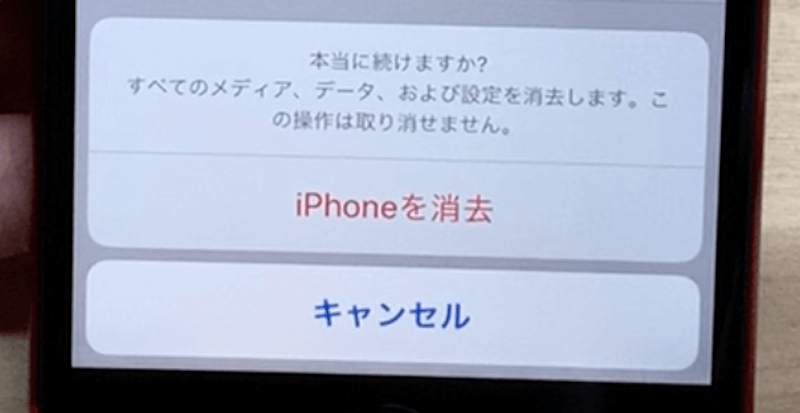
iPhoneのデータを全て消去し、工場出荷時の状態に戻す方法を紹介します。
全てのデータ(連絡先や写真、設定など)を消すため、保存したいデータがある場合は、iPhoneを消去する前にバックアップを作成してください。
iPhoneのデータを消す方法(初期化&リセットのやり方)

▲まずはデータを初期化したいiPhoneを用意します。

▲「設定」アプリ(歯車のアイコン)を押します。
※アプリの場所はiPhoneによって異なります。
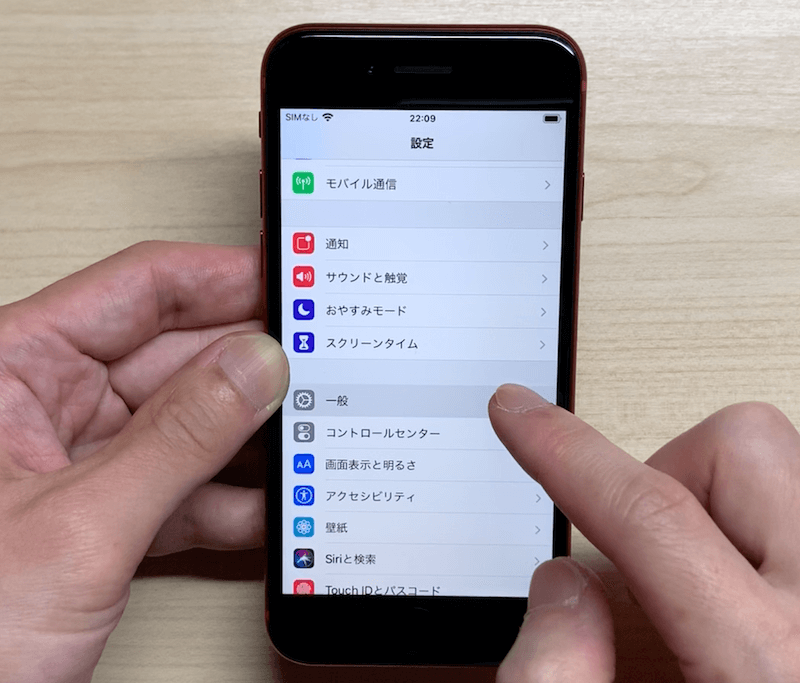
▲設定画面から「一般」の項目をタップします。
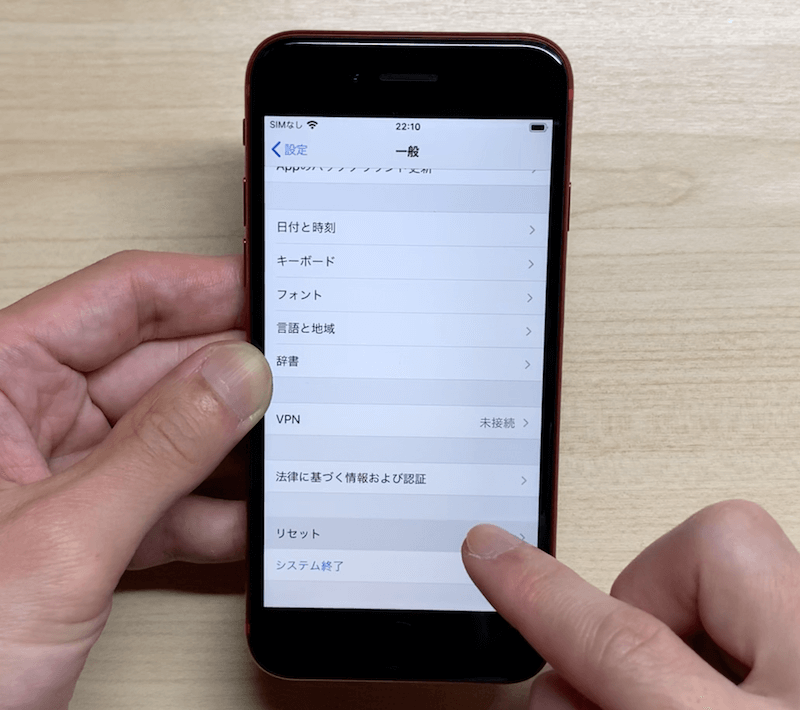
▲一般の画面で「リセット」をタップする。
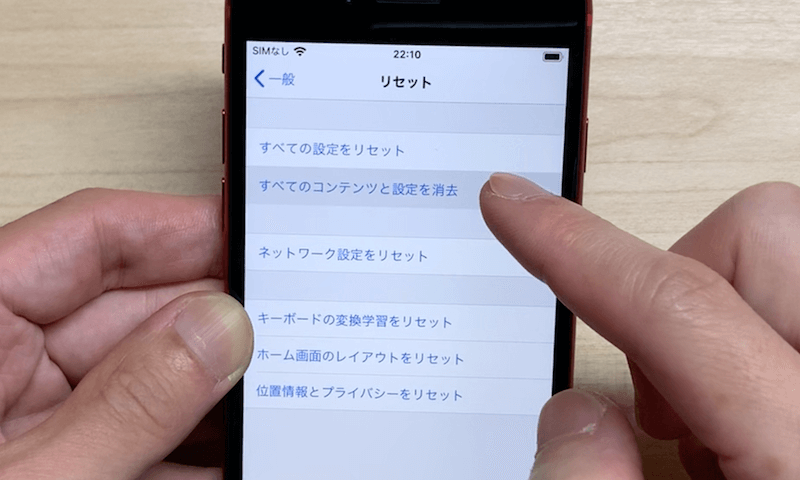
▲リセット画面で「すべてのコンテンツと設定を消去」をタップする。
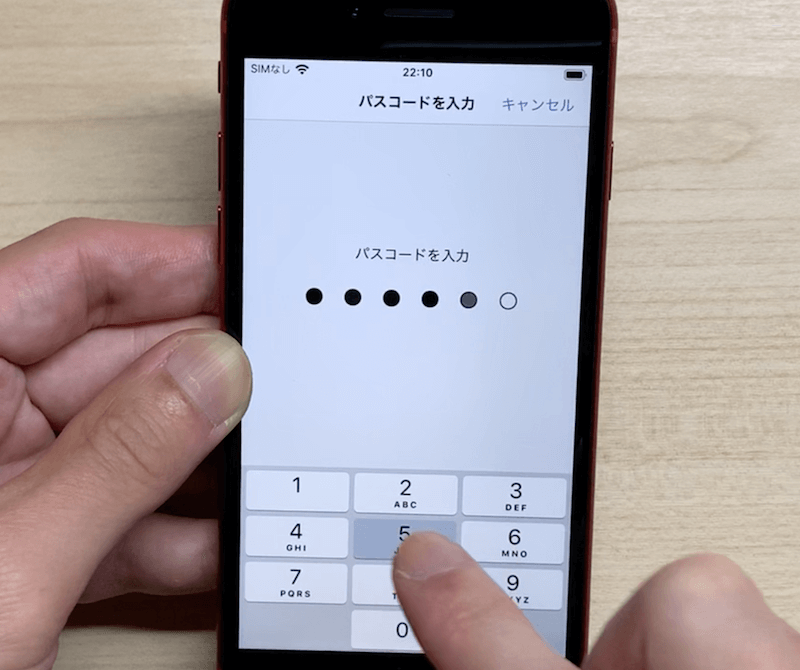
▲パスワードが求められるので、正しく入力する。
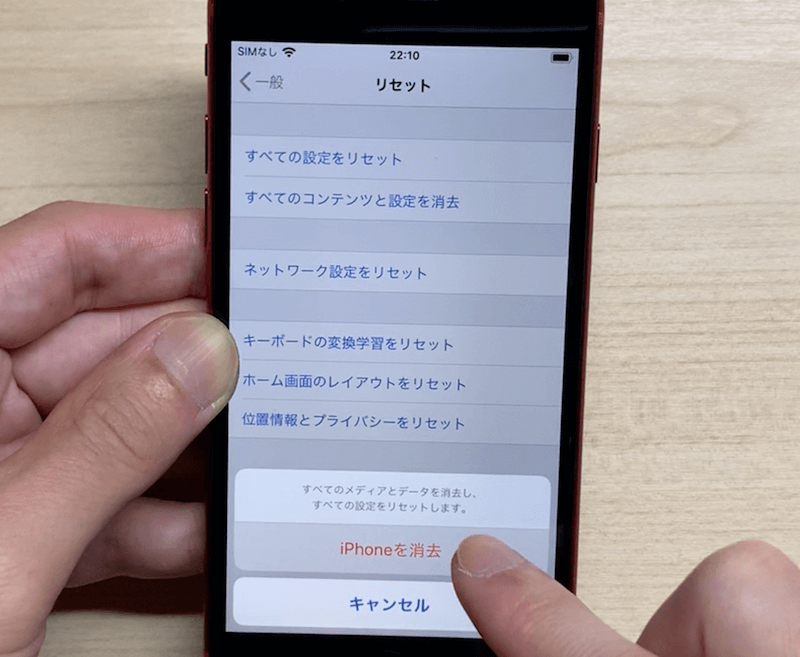
▲パスワード入力が成功すると、「すべてのメディアとデータを消去し、すべての設定をリセットします。」と表示されます。
その文章の下の「iPhoneを消去」をタップします。
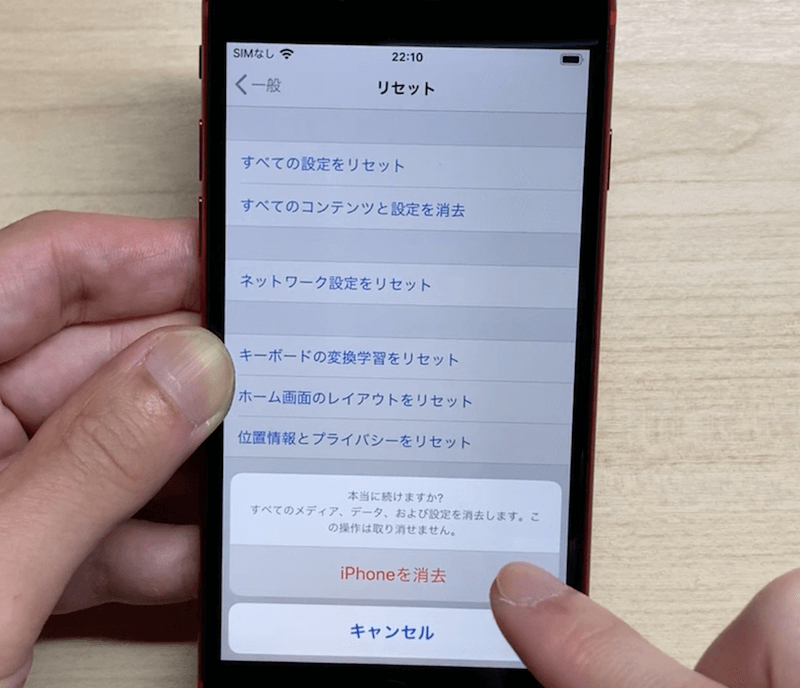
▲最後にもう一度確認がされます。
「本当に続けますか?すべてのメディア、データ、および設定を消去します。この操作は取り消せません。」
これが最後の操作で、「iPhoneを消去」をタップすると、データは全て消去されます。
下部の「キャンセル」を押せば、データは消えません。
データを消去すると再起動&初期設定に
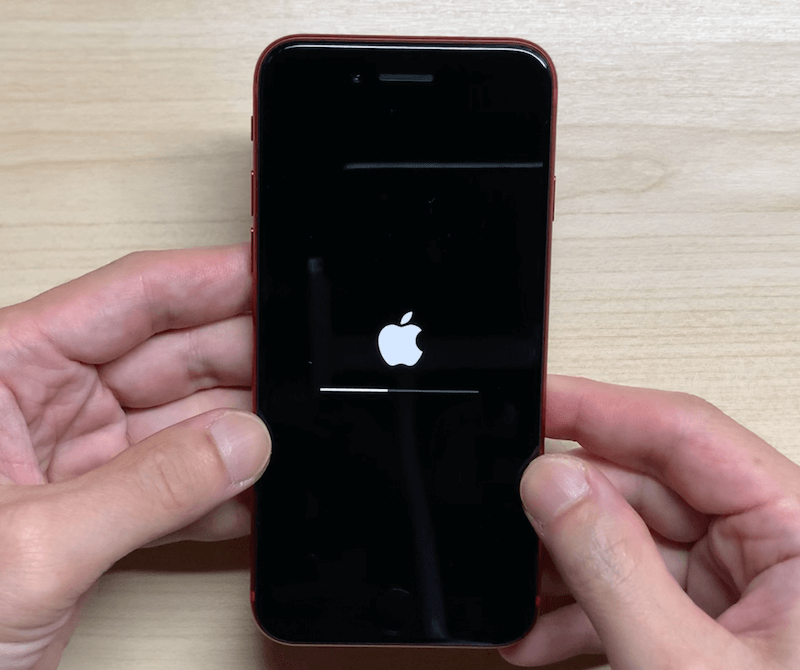
▲最後の操作で、「iPhoneを消去」をタップすると、iPhoneが工場出荷時の状態に戻ります。
アップルマークの表示が2分30秒ほど続くので、少しの間待ちましょう。

▲iPhoneの画面に「Hello」や「こんにちは」などの言語が表示されたら、初期設定をしていきます。
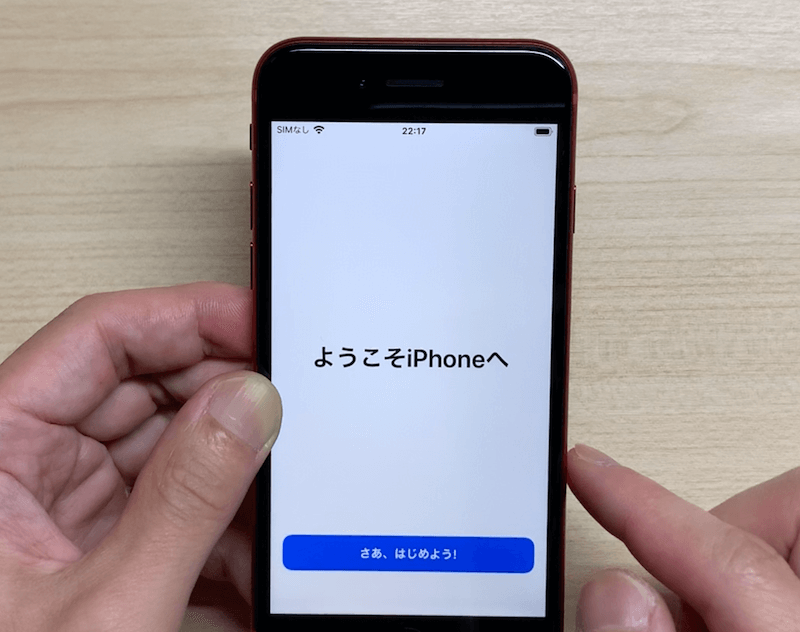
▲言語設定やWi-Fi接続、パスコードなどの設定が終わると、上記画面のようになります。
これでデータが消去され、初期化したiPhoneの出来上がりです!

▲あとは必要な純正アプリをダウンロードして終わり。
iPhoneを使う上で必須の純正アプリは、消去されずに残ります。
今回は写真・カメラ・時計・App Store・ヘルスケア・設定・電話・Safariなどの純正アプリは消されずに残っていました。
